Boot Camp Guia de Instalação e Configuração
|
|
|
- Vítor Gabriel Amaro Estrada
- 8 Há anos
- Visualizações:
Transcrição
1 Boot Camp Guia de Instalação e Configuração
2 Índice 3 Introdução 4 Requisitos Necessários 5 Visão Geral da Instalação 5 Passo 1: Buscar atualizações 5 Passo 2: Preparar o Mac para Windows 5 Passo 3: Instalar o Windows 5 Passo 4: Instalar o software de suporte do Windows 5 Passo 1: Buscar atualizações 5 Passo 2: Preparar o Mac para Windows 6 Se Você Tiver Problemas para Criar uma Partição 7 Passo 3: Instalar o Windows 8 Se você tiver problemas para instalar o Windows 8 Se você receber uma mensagem dizendo Disco de Instalação não encontrado durante a instalação do Windows 8 Se o Windows não foi instalado adequadamente 9 Se o instalador do Windows não estiver respondendo 9 Se você inserir o disco incorreto durante a instalação 9 Passo 4: Instalar o Software de Suporte do Windows 10 Se o Software de Suporte do Windows Não Foi Instalado Corretamente 11 Se você tiver problemas ao usar o Windows em seu Mac 11 Se você vir a mensagem Nenhum disco de inicialização anexado quando inicializar o computador 11 Se a tela estiver branca ou distorcida 11 Se você não puder renomear a partição do Windows 11 Se você possuir uma configuração RAID 11 Como inicializar usando Mac OS X ou Windows 12 Como definir o sistema operacional padrão 12 Como selecionar um sistema operacional padrão durante a inicialização 13 Como remover o Windows do seu computador 13 Mais informações, suporte e opinião 2
3 Como instalar e configurar o Boot Camp Este documento mostra como instalar e configurar o Boot Camp para que você possa usar o Windows da Microsoft em um computador Mac. Introdução O Boot Camp permite que você instale o Windows em um computador Mac na sua própria partição, assim você pode utilizar tanto o Windows quanto o Mac OS X no seu computador Mac. O aplicativo Assistente do Boot Camp e este guia fornecem os passos necessários para criar uma partição do Windows em seu Mac e depois reiniciar o Mac com o disco de instalação do Windows. Depois, bastará seguir este guia para instalar o Windows e os drivers de software que permitirão que o Windows funcione com o hardware do Mac. Você pode instalar o Windows com um disco de instalação que você fornecer ou, em alguns computadores Mac, com uma unidade flash USB que contém uma imagem ISO do Windows 7 transferida da Microsoft. O Assistente do Boot Camp ajuda você a gravar a imagem na unidade flash. Se você quiser atualizar a versão do Boot Camp ou do Windows na sua partição do Windows, você não precisa utilizar o Assistente do Boot Camp. Em vez disso, clique no ícone do Finder no Dock, escolha Ajuda > Central de Ajuda e busque atualizar Boot Camp ou atualizar Windows. AVISO: Este documento se refere à versão ou posterior do Assistente do Boot Camp. Se você está utilizando a versão 4.0 ou anterior do Assistente do Boot Camp, abra o Assistente do Boot Camp e clique em Imprimir Guia de Instalação e Configuração para imprimir o documento para o seu computador. Para saber qual versão do Assistente do Boot Camp você está utilizando, abra o Assistente do Boot Camp e depois escolha Assistente do Boot Camp > Sobre o Assistente do Boot Camp. 3
4 Requisitos Necessários Uma cópia impressa deste documento, que contém as informações que você precisa consultar ao instalar o Windows. O teclado e o mouse ou o trackpad fornecidos com o seu computador. (Se eles não estiverem disponíveis, use um teclado e um mouse USB.) Para instalar o Windows 7 com um disco de instalação, você necessita o seguinte: Uma unidade de disco óptico integrada ou uma unidade óptica externa compatível. Para obter mais informações sobre o uso do seu computador com uma unidade óptica externa, consulte a documentação que veio com o seu computador. Um disco de instalação com o Windows 7 Home Premium, Professional ou Ultimate Você deve utilizar um único disco de instalação completa do Windows. Você não pode utilizar uma versão de atualização do Windows. Um CD ou DVD em branco ou uma unidade externa formatada como MS-DOS (FAT). Depois que você instalar o Windows, você terá que instalar drivers de software que permitem que o Windows funcione com o o hardware do seu Mac. Você pode transferir os drivers para um CD em branco, um DVD em branco ou para uma unidade externa. Para formatar uma unidade externa como MS-DOS (FAT), utilize o Utilitário de Disco que está na pasta Utilitários. Talvez você possa o Windows 7 com uma unidade flash USB que contém uma imagem ISO do Windows 7 transferida da Microsoft. Para verificar se você pode fazê-lo, abra o Assistente do Boot Camp, clique em Continuar e veja se a opção Criar um disco de instalação do Windows 7 está disponível. Para instalar o Windows 7 com uma unidade flash USB, você necessita o seguinte: Uma imagem ISO do Windows 7 Home Premium, Professional ou Ultimate transferida da Microsoft. Uma unidade flash USB com 4 GB ou mais. O Assistente do Boot Camp apaga a unidade flash e copia a imagem ISO do Windows 7 e os drivers de software drivers que permitem que o Windows funcione com o hardware do seu Mac. Para verificar a quantidade de espaço livre necessária no disco do Windows, consulte a documentação fornecida com o Windows. 4
5 Visão Geral da Instalação A Instalação do Windows em seu computador Mac se compõe dos seguintes passos: Passo 1: Buscar atualizações Passo 2: Preparar o Mac para Windows O Assistente do Boot Camp (que está na pasta Utilitários) prepara o Mac para receber o Windows criando uma partição para o Windows e iniciando o instalador do Windows. Opcionalmente, você pode transferir o software de suporte do Windows e copiar uma imagem ISO do Windows 7 para uma unidade flash USB. Passo 3: Instalar o Windows Passo 4: Instalar o software de suporte do Windows Importante: Antes de começar, certifique-se de ter feito o backup das informações importantes do seu computador. Passo 1: Buscar atualizações Não se esqueça de instalar todas as atualizações do Mac OS X para que a instalação do Windows seja bem-sucedida. Para ver se há atualizações: 1 Inicie sessão em uma conta de administrador do seu computador, encerre todos os aplicativos abertos e finalize a sessão de qualquer outro usuário do seu computador. 2 Escolha Apple (apple) > Atualização de Software. Instale todas as atualizações disponíveis. Se o seu computador reiniciar após a instalação de uma atualização, selecione menu Apple (apple) > Atualização de Software novamente para instalar qualquer atualização adicional. 3 Visite e verifique se você precisa de atualizações adicionais. Passo 2: Preparar o Mac para Windows O Assistente do Boot Camp ajuda a preparar o Mac para receber o Windows criando uma nova partição para o Windows e iniciando o instalador do Windows. Opcionalmente, você pode transferir o software de suporte do Windows e copiar uma imagem ISO do Windows 7 para uma unidade flash USB. Importante: Se você estiver utilizando um computador portátil, conecte o adaptador de alimentação antes de continuar. 5
6 Para preparar o Mac para Windows: 1 Abra Assistente do Boot Camp, na pasta Utilitários. 2 Selecione a opção para adicionar uma partição Windows, selecione outras opções necessárias e depois clique em Continuar. Essas são as outras opções que você pode escolher: Se você deseja instalar o Windows de uma unidade flash USB e você possui a imagem ISO do Windows 7, selecione a opção para copiar a imagem para uma unidade flash USB. Se esta opção não estiver disponível, seu computador não é compatível com a instalação do Windows a partir de uma unidade flash USB. Caso você ainda não tenha transferido o software de suporte do Windows para este computador, selecione a opção para transferi-lo. Em uma etapa posterior, você instalará o software de suporte do Windows na partição do Windows. 3 Siga as instruções da tela para as opções que você selecionou. 4 Quando receber a pergunta de se deseja criar uma partição para o Windows, escolha o tamanho da partição. Se precisar de ajuda para determinar o melhor tamanho para a partição do Windows, consulte a documentação do instalador do Windows. Em uma etapa posterior, você formatará a partição do Windows. 5 Insira o disco de instalação do Windows 7 na unidade óptica do seu computador ou insira a unidade flash USB com o Windows 7 em uma porta USB do seu computador. 6 Clique em Instalar. O Assistente do Boot Camp cria a partição Windows, reinicia o seu Mac e abre o Instalador do Windows 7. Se Você Tiver Problemas para Criar uma Partição Se você tiver problemas para criar uma partição do Windows, verifique o seguinte: O disco do seu Mac deve ser uma partição única, formatado como um Mac OS Expandido (Reg. Cronológico). Se o disco já possuir mais que uma partição, você deve reparticioná-lo. O disco do seu Mac deve ser um disco interno. Você não poderá usar o Assistente do Boot Camp para instalar o Windows em um disco externo. Se você tiver um Mac Pro com mais de um disco interno e você quiser instalar o Boot Camp em um disco que não esteja no primeiro compartimento da unidade de disco rígido, remova as unidades dos compartimentos de numeração inferior. Você poderá reinstalar as unidades depois que instalar o Boot Camp. 6
7 Se aparecer uma caixa de diálogo dizendo O disco não pode ser particionado porque a verificação falhou, tente reparar o disco usando o Utilitário de Disco e abrindo novamente o Assistente do Boot Camp. Se isso não funcionar, faça um backup de todas as informações do seu computador e reinstale o Mac OS X. Para obter mais informações, clique no ícone do Finder no Dock, escolha Ajuda > Central de Ajuda e busque reinstalar o Mac OS X. Passo 3: Instalar o Windows Leia e siga estas instruções cuidadosamente para instalar o Windows em seu computador Mac. Consulte a sua documentação do Windows para obter informações gerais sobre a instalação e configuração do Windows. Para instalar o Windows no seu computador Mac: 1 No instalador do Windows 7, siga as instruções na tela até que apareça uma mensagem perguntando o local de instalação do Windows. 2 Quando essa mensagem aparecer, selecione a partição denominada BOOTCAMP. AVISO: Não crie ou apague uma partição, nem selecione qualquer outra partição. Esta ação poderá apagar todo o conteúdo da partição do seu Mac OS X. 3 Clique em Drive options (advanced). 7
8 4 Clique em Format e, em seguida, clique em OK. 5 Clique em Next. O instalador formata a partição Windows usando o arquivo de sistema NTFS. 6 Siga as instruções da tela para finalizar a instalação e a configuração do Windows. Depois de instalar o software do Windows, seu computador reiniciará automaticamente usando o Windows. Use as telas de configuração do Windows para configurar o Windows. Se você tiver problemas para instalar o Windows Se você tiver problemas para instalar o Windows, tente as seguintes soluções. Se você receber uma mensagem dizendo Disco de Instalação não encontrado durante a instalação do Windows Certifique-se de que você está conectado ao Mac OS X como administrador. Se o Windows não foi instalado adequadamente Verifique se está utilizando a versão completa e original do Windows 7 Home Premium, do Professional ou do Ultimate. Reinicie o seu computador e pressione a tecla Opção até que um ou mais ícones de disco apareçam na sua tela. Insira o disco de instalação do Windows na unidade óptica ou insira a unidade flash USB com o Windows 7 em uma porta USB do seu computador. Selecione o disco de instalação do Windows e clique na seta abaixo dele. Pressione rapidamente qualquer tecla do seu teclado para iniciar o instalador. Siga as instruções da tela para reparar ou reinstalar o Windows. 8
9 Se o instalador do Windows não estiver respondendo Certifique-se de que está usando o teclado e o mouse originais que vieram com o seu computador. Se você estiver usando um mouse da Apple, talvez o instalador do Windows não responda se o mouse estiver conectado diretamente ao seu computador. Conecte o mouse à porta USB do seu teclado. Se você inserir o disco incorreto durante a instalação Ejete o disco mantendo pressionada a tecla Ejetar do seu teclado, o botão do seu mouse ou o botão no seu trackpad, enquanto reinicia o computador. Passo 4: Instalar o Software de Suporte do Windows Após instalar o Windows, instale drivers específicos para Mac e outros softwares de suporte para Windows. O software de suporte instala os drivers do Boot Camp para suporte do hardware de seu Mac, incluindo a AirPort, a câmera isight integrada, o controle remoto Apple Remote, o trackpad de um computador portátil Mac e as teclas de função de um teclado Apple. O software também instala o painel de controle do Boot Camp para Windows e o item da bandeja do sistema do Boot Camp da Apple. Para instalar o software de suporte do Windows: 1 Se você não puder encontrar o CD, DVD ou disco externo com o software de suporte que você transferiu, abra o Assistente do Boot Camp e transfira o software novamente. Você poderá encerrar o assistente depois que salvar o software sem ter de criar uma nova partição. 2 Insira o CD ou DVD ou conecte o disco externo com o software de suporte do Windows. O instalador deve iniciar automaticamente. Se ele não iniciar, faça o seguinte: Se o software de suporte estiver na mesma unidade flash USB que o instalador do Windows 7, clique duas vezes no arquivo setup.exe do diretório WindowsSupport. Caso contrário, clique duas vezes no arquivo setup.exe do diretório do Boot Camp. 3 Siga as instruções da tela Importante: Não clique no botão Cancelar em nenhum dos diálogos de instalação. Se aparecer uma mensagem dizendo que o software que você está instalando não passou pelo teste de Logo do Windows, clique em Continuar Mesmo Assim. Não é preciso responder às caixas de diálogo do instalador que aparecem apenas durante alguns instantes durante a instalação. 9
10 Se parecer que não está acontecendo nada, talvez possa haver uma janela oculta a qual você deve responder. Verifique a barra de tarefas e verifique por detrás das janelas abertas. 4 Quando o computador reiniciar, siga as instruções de qualquer outro instalador que aparecer. 5 Busque software de suporte atualizado do Windows usando a Atualização de Software da Apple ou consultando o site Se o Software de Suporte do Windows Não Foi Instalado Corretamente Se parecer que o hardware do Mac não está funcionando como esperado porque o software de suporte do Windows não foi corretamente instalado, tente repará-lo. Para reparar o software de suporte do Windows: 1 Inicialize o seu computador no Windows. Consulte Como inicializar usando Mac OS X ou Windows na página Insira o CD ou DVD ou conecte o disco externo com o software de suporte do Windows. O instalador deve iniciar automaticamente. Se ele não iniciar, faça o seguinte: Se o software de suporte estiver na mesma unidade flash USB que o instalador do Windows 7, clique duas vezes no arquivo setup.exe do diretório WindowsSupport. Caso contrário, clique duas vezes no arquivo setup.exe do diretório do Boot Camp. 3 Clique em Reparar e siga as instruções na tela. Se aparecer uma mensagem dizendo que o software que você está instalando não passou pelo teste de Logo do Windows, clique em Continuar Mesmo Assim. Para reinstalar um driver específico: Se você precisar reinstalar drivers específicos, você poderá instalar um driver por vez. Por exemplo, se a câmera integrada do seu Mac não estiver funcionando, você pode reinstalar apenas o driver da câmera. Os drivers individuais estão na pasta Drivers do CD, DVD ou disco externo com o software de suporte do Windows. 1 Insira o CD ou DVD ou conecte o disco externo com o software de suporte do Windows. 2 Encerre a Execução Automática, caso ela abra. 3 Usando o Windows Explorer, localize o driver que você deseja reinstalar. 4 Abra o driver para iniciar a instalação. 10
11 Se você tiver problemas ao usar o Windows em seu Mac Se você tiver problemas para usar o Windows em seu Mac, tente as soluções abaixo. Para obter mais informações, visite Se você vir a mensagem Nenhum disco de inicialização anexado quando inicializar o computador Talvez você tenha formatado a partição do seu Boot Camp de forma incorreta, portanto ele não pode inicializar o seu computador. Inicialize o seu computador com o Mac OS X e abra o Assistente do Boot Camp. Remova a partição do Boot Camp e crie a partição novamente. Instale o Windows novamente, certificando-se de formatar a partição. Se a tela estiver branca ou distorcida Talvez algumas placas gráficas não funcionem com o Mac OS X e o Windows em um computador Mac. Se você está tendo problemas com a exibição da sua tela ao usar o Windows, tente o seguinte: Use a placa gráfica que veio com o seu Mac. Certifique-se de que instalou os drivers do Boot Camp. Consulte Passo 4: Instalar o Software de Suporte do Windows na página 9. Configure o ajuste de resolução de tela no painel de controle Monitor. Visite e verifique as informações de compatibilidade e o software atualizado para o seu computador. Se você não puder renomear a partição do Windows Você pode renomear a partição do Windows somente no Windows. Inicialize no Windows e clique com o botão direito do mouse na unidade C: unidade no Windows Explorer. Em seguida, digite um nome. Se você possuir uma configuração RAID As configurações RAID usando Boot Camp não são compatíveis. Para obter mais informações, visite o site e busque pela palavra RAID. Como inicializar usando Mac OS X ou Windows Depois que você tiver instalado o Windows e o software de suporte, o Boot Camp tornará fácil a inicialização do seu computador usando tanto o Mac OS X como o Windows. Para definir o sistema operacional de seu computador, escolha um disco com esse sistema operacional instalado como o seu disco de inicialização e então reinicie o computador. 11
12 Como definir o sistema operacional padrão Para definir o sistema operacional no Mac OS X, utilize o painel Disco de Inicialização das Preferências do Sistema no Mac OS X. Para defini-lo em Windows, utilize o painel de controle Boot Camp Para definir o sistema operacional padrão no Mac OS X: 1 No Mac OS X, selecione o menu Apple > Preferências do Sistema e, em seguida, clique em Disco de Inicialização. 2 Selecione o disco de inicialização com o sistema operacional que você deseja usar como padrão. 3 Se você deseja inicializar esse sistema operacional agora, clique em Reiniciar. Para definir o sistema operacional padrão no Windows: 1 No Windows, clique no ícone do Boot Camp na bandeja do sistema e selecione Painel de Controle Boot Camp 2 Selecione o disco de inicialização com o sistema operacional que você deseja usar como padrão. 3 Se você deseja inicializar esse sistema operacional agora, clique em Reiniciar. Para reiniciar no Mac OS X usando o ícone Boot Camp na bandeja do sistema: mm No Windows, clique no ícone Boot Camp na bandeja do sistema e selecione Reiniciar no Mac OS X. Esta ação também define o sistema operacional padrão para o Mac OS X. Como selecionar um sistema operacional padrão durante a inicialização Você pode escolher qual sistema operacional usar durante a inicialização, mantendo pressionada a tecla Opção. Esta ação mostra os ícones para todos os discos de inicialização disponíveis e lhe permite substituir o ajuste padrão para o disco de inicialização na preferência Disco de Inicialização (Mac OS X) ou no painel de controle Boot Camp (Windows), sem alterar aquele ajuste. Para selecionar um sistema operacional durante a inicialização: 1 Reinicie seu computador e mantenha pressionada a tecla Opção até que os ícones de disco apareçam na tela. 2 Selecione o disco de inicialização com o sistema operacional que você deseja utilizar e, em seguida, clique na seta abaixo do ícone. 12
13 Como remover o Windows do seu computador A maneira de remover o Windows do seu computador dependerá de se você instalou o Windows em uma segunda partição de disco ou em um disco de volume único. Se você instalou o Windows em uma segunda partição de disco: Usando o Assistente do Boot Camp como descrito abaixo, remova o Windows apagando a partição do Windows e restaurando o disco a um volume do Mac OS X de partição única. Se o seu computador possui vários discos e você instalou o Windows em um disco que possui apenas uma partição: Inicialize o Mac OS X e utilize o Utilitário de Disco, na pasta Utilitários, para reformatá-lo como um volume do Mac OS X. Para apagar o Windows e a partição do Windows: 1 Inicialize no Mac OS X. 2 Encerre todos os aplicativos abertos e finalize a sessão de quaisquer outros usuários do seu computador. 3 Abra Assistente do Boot Camp. 4 Selecione Remover Windows 7 e, em seguida, clique em Continuar. 5 Faça o seguinte: Se o seu computador possui um disco interno único, clique em Restaurar. Se o seu computador possui vários discos internos, selecione o disco que possui o Windows e, em seguida, selecione Restaurar para uma partição única do Mac OS X e clique em Continuar. Mais informações, suporte e opinião Para obter mais informações sobre o Boot Camp, visite Para obter suporte para o Boot Camp, visite A Apple agradece a sua opinião sobre o Boot Camp. Para enviar um comentário, abra o site A Apple não fornece suporte para a instalação ou utilização do software Microsoft Windows. Para buscar ajuda sobre problemas com o Windows, visite 13
14 2011 Apple Inc. Todos os direitos reservados. Apple, logotipo da Apple, AirPort, Boot Camp, imac, Mac, MacBook e Mac OS são marcas comercias da Apple Inc., registradas nos EUA e em outros países. Intel, Intel Core e Xeon são marcas registradas da Intel Corp. nos EUA e em outros países. Outros nomes de produtos e empresas aqui mencionados podem ser marcas registradas de suas respectivas empresas. BR
Boot Camp Guia de Instalação e Configuração
 Boot Camp Guia de Instalação e Configuração Conteúdo 3 Introdução 4 Visão geral da instalação 4 Passo 1: Buscar atualizações 4 Passo 2: Preparar o Mac para Windows 4 Passo 3: Instalar o Windows no seu
Boot Camp Guia de Instalação e Configuração Conteúdo 3 Introdução 4 Visão geral da instalação 4 Passo 1: Buscar atualizações 4 Passo 2: Preparar o Mac para Windows 4 Passo 3: Instalar o Windows no seu
Boot Camp Guia de Instalação e
 Boot Camp Guia de Instalação e Índice 3 Introdução 4 Requisitos Necessários 5 Visão Geral da Instalação 5 Passo 1: Buscar atualizações 5 Passo 2: Preparar o Mac para Windows 5 Passo 3: Instalar o Windows
Boot Camp Guia de Instalação e Índice 3 Introdução 4 Requisitos Necessários 5 Visão Geral da Instalação 5 Passo 1: Buscar atualizações 5 Passo 2: Preparar o Mac para Windows 5 Passo 3: Instalar o Windows
Boot Camp Manual de Instalação e Configuração
 Boot Camp Manual de Instalação e Configuração Contéudo 3 Introdução 4 Elementos necessários 5 Descrição geral da instalação 5 Passo 1: Verificar se existem actualizações 5 Passo 2: Preparar o computador
Boot Camp Manual de Instalação e Configuração Contéudo 3 Introdução 4 Elementos necessários 5 Descrição geral da instalação 5 Passo 1: Verificar se existem actualizações 5 Passo 2: Preparar o computador
Boot Camp Manual de Instalação e Configuração
 Boot Camp Manual de Instalação e Configuração Conteúdo 3 Introdução 3 Elementos necessários 4 Descrição geral da instalação 4 Passo 1: Verificar se existem actualizações 4 Passo 2: Preparar o computador
Boot Camp Manual de Instalação e Configuração Conteúdo 3 Introdução 3 Elementos necessários 4 Descrição geral da instalação 4 Passo 1: Verificar se existem actualizações 4 Passo 2: Preparar o computador
Boot Camp Manual de Instalação e Configuração
 Boot Camp Manual de Instalação e Configuração Conteúdo 3 Introdução 3 Do que necessita 4 Descrição geral da instalação 4 Passo 1: Procurar actualizações 4 Passo 2: Preparar o computador Mac para o Windows
Boot Camp Manual de Instalação e Configuração Conteúdo 3 Introdução 3 Do que necessita 4 Descrição geral da instalação 4 Passo 1: Procurar actualizações 4 Passo 2: Preparar o computador Mac para o Windows
Boot Camp Manual de Instalação e Configuração
 Boot Camp Manual de Instalação e Configuração Índice 3 Introdução 4 Descrição geral da instalação 4 Passo 1: Verificar se existem actualizações 4 Passo 2: Preparar o computador Mac para o Windows 4 Passo
Boot Camp Manual de Instalação e Configuração Índice 3 Introdução 4 Descrição geral da instalação 4 Passo 1: Verificar se existem actualizações 4 Passo 2: Preparar o computador Mac para o Windows 4 Passo
Leia antes de instalar Mac OS X
 Leia antes de instalar Mac OS X Leia este documento antes de instalar o Mac OS X. Ele inclui informações sobre os computadores compatíveis, requisitos do sistema e como instalar o Mac OS X. Para obter
Leia antes de instalar Mac OS X Leia este documento antes de instalar o Mac OS X. Ele inclui informações sobre os computadores compatíveis, requisitos do sistema e como instalar o Mac OS X. Para obter
Mac OS X 10.6 Snow Leopard Guia de instalação e configuração
 Mac OS X 10.6 Snow Leopard Guia de instalação e configuração Leia este documento antes de instalar o Mac OS X. Ele inclui informações importantes sobre como instalar o Mac OS X. Requisitos do sistema Para
Mac OS X 10.6 Snow Leopard Guia de instalação e configuração Leia este documento antes de instalar o Mac OS X. Ele inclui informações importantes sobre como instalar o Mac OS X. Requisitos do sistema Para
Mac OS X 10.6 Snow Leopard Manual de Instalação e Configuração
 Mac OS X 10.6 Snow Leopard Manual de Instalação e Configuração Leia este documento antes de instalar o Mac OS X. Ele inclui informações importantes acerca da instalação do Mac OS X. Requisitos de sistema
Mac OS X 10.6 Snow Leopard Manual de Instalação e Configuração Leia este documento antes de instalar o Mac OS X. Ele inclui informações importantes acerca da instalação do Mac OS X. Requisitos de sistema
Microsoft Windows 7: Guia de primeiros passos
 Microsoft Windows 7: Guia de primeiros passos Configure o Windows 7 O seu computador Dell é fornecido pré-configurado com o sistema operacional Microsoft Windows 7. Para configurar o Windows pela primeira
Microsoft Windows 7: Guia de primeiros passos Configure o Windows 7 O seu computador Dell é fornecido pré-configurado com o sistema operacional Microsoft Windows 7. Para configurar o Windows pela primeira
GUIA DE CONSULTA RÁPIDA PARA. Instalação do Nokia Connectivity Cable Drivers
 GUIA DE CONSULTA RÁPIDA PARA Instalação do Nokia Connectivity Cable Drivers Conteúdo 1. Introdução...1 2. Requisitos obrigatórios...1 3. Instalação do Nokia Connectivity Cable Drivers...2 3.1 Antes da
GUIA DE CONSULTA RÁPIDA PARA Instalação do Nokia Connectivity Cable Drivers Conteúdo 1. Introdução...1 2. Requisitos obrigatórios...1 3. Instalação do Nokia Connectivity Cable Drivers...2 3.1 Antes da
Etapa 1: Limpar o computador e executar o Windows Update
 Usuários do Windows 7: Tente usar o utilitário de diagnóstico gratuito da HP para ajudá-lo a encontrar o melhor driver! IMPORTANTE: Você deve seguir estas soluções na ordem que são apresentadas para resolver
Usuários do Windows 7: Tente usar o utilitário de diagnóstico gratuito da HP para ajudá-lo a encontrar o melhor driver! IMPORTANTE: Você deve seguir estas soluções na ordem que são apresentadas para resolver
GUIA DE CONSULTA RÁPIDA PARA. Instalação do Nokia Connectivity Cable Drivers
 GUIA DE CONSULTA RÁPIDA PARA Instalação do Nokia Connectivity Cable Drivers Conteúdo 1. Introdução...1 2. Requisitos obrigatórios...1 3. Instalação do Nokia Connectivity Cable Drivers...2 3.1 Antes da
GUIA DE CONSULTA RÁPIDA PARA Instalação do Nokia Connectivity Cable Drivers Conteúdo 1. Introdução...1 2. Requisitos obrigatórios...1 3. Instalação do Nokia Connectivity Cable Drivers...2 3.1 Antes da
Guia de Solução de Problemas do HASP
 Guia de Solução de Problemas do HASP 1 Escritório corporativo: Trimble Geospatial Division 10368 Westmoor Drive Westminster, CO 80021 EUA www.trimble.com Direitos autorais e marcas registradas: 2005-2013,
Guia de Solução de Problemas do HASP 1 Escritório corporativo: Trimble Geospatial Division 10368 Westmoor Drive Westminster, CO 80021 EUA www.trimble.com Direitos autorais e marcas registradas: 2005-2013,
Como instalar uma impressora?
 Como instalar uma impressora? Antes de utilizar uma impressora para imprimir seus documentos, arquivos, fotos, etc. é necessário instalá-la e configurá-la no computador. Na instalação o computador se prepara
Como instalar uma impressora? Antes de utilizar uma impressora para imprimir seus documentos, arquivos, fotos, etc. é necessário instalá-la e configurá-la no computador. Na instalação o computador se prepara
Como formatar e reinstalar o Windows 7
 Como formatar e reinstalar o Windows 7 Windows 7 é muito melhor que as versões anteriores do Windows (XP e Vista). O processo de instalação é "simples e fáceis de seguir. Big Bravo! para a Microsoft por
Como formatar e reinstalar o Windows 7 Windows 7 é muito melhor que as versões anteriores do Windows (XP e Vista). O processo de instalação é "simples e fáceis de seguir. Big Bravo! para a Microsoft por
Backup e recuperação. Guia do Usuário
 Backup e recuperação Guia do Usuário Copyright 2007 Hewlett-Packard Development Company, L.P. Windows é uma marca registrada nos Estados Unidos da Microsoft Corporation. As informações contidas neste documento
Backup e recuperação Guia do Usuário Copyright 2007 Hewlett-Packard Development Company, L.P. Windows é uma marca registrada nos Estados Unidos da Microsoft Corporation. As informações contidas neste documento
RESTAURAÇÃO NO WINDOWS 8
 RESTAURAÇÃO NO WINDOWS 8 Este documento se aplica aos computadores HP e Compaq com Windows 8, mas a lógica de funcionamento é a mesma para os demais computadores. Este documento explica como usar e solucionar
RESTAURAÇÃO NO WINDOWS 8 Este documento se aplica aos computadores HP e Compaq com Windows 8, mas a lógica de funcionamento é a mesma para os demais computadores. Este documento explica como usar e solucionar
Capture Pro Software. Guia de referência. A-61640_pt-br
 Capture Pro Software Guia de referência A-61640_pt-br Iniciando o Kodak Capture Pro Software Este guia foi projetado para fornecer instruções simples para início rápido, incluindo a instalação e a inicialização
Capture Pro Software Guia de referência A-61640_pt-br Iniciando o Kodak Capture Pro Software Este guia foi projetado para fornecer instruções simples para início rápido, incluindo a instalação e a inicialização
Processo de Instalação Limpa do Windows 8.1 em Computadores Philco
 Processo de Instalação Limpa do Windows 8.1 em Computadores Philco O processo de Instalação Limpa irá remover todos os programas e arquivos de dados do seu computador, substituindo eles com uma instalação
Processo de Instalação Limpa do Windows 8.1 em Computadores Philco O processo de Instalação Limpa irá remover todos os programas e arquivos de dados do seu computador, substituindo eles com uma instalação
Guia de Atualização do Windows XP para Windows 7
 Guia de Atualização do Windows XP para Windows 7 Conteúdo Etapa 1: Saiba se o computador está pronto para o Windows 7... 3 Baixar e instalar o Windows 7 Upgrade Advisor... 3 Abra e execute o Windows 7
Guia de Atualização do Windows XP para Windows 7 Conteúdo Etapa 1: Saiba se o computador está pronto para o Windows 7... 3 Baixar e instalar o Windows 7 Upgrade Advisor... 3 Abra e execute o Windows 7
INSTALAÇÃO DE NOKIA CONNECTIVITY CABLE DRIVERS
 GUIA DE CONSULTA RÁPIDA DA INSTALAÇÃO DE NOKIA CONNECTIVITY CABLE DRIVERS 1/6 Copyright 2003-2004 Nokia. Todos os direitos reservados. Conteúdo 1. INTRODUÇÃO...3 2. REQUISITOS DO SISTEMA...3 3. INSTALANDO
GUIA DE CONSULTA RÁPIDA DA INSTALAÇÃO DE NOKIA CONNECTIVITY CABLE DRIVERS 1/6 Copyright 2003-2004 Nokia. Todos os direitos reservados. Conteúdo 1. INTRODUÇÃO...3 2. REQUISITOS DO SISTEMA...3 3. INSTALANDO
Atualização do seu computador com Windows 8 da Philco para o Windows 8.1
 Atualização do seu computador com Windows 8 da Philco para o Windows 8.1 O Windows 8.1 foi concebido para ser uma atualização para o sistema operacional Windows 8. O processo de atualização mantém configurações
Atualização do seu computador com Windows 8 da Philco para o Windows 8.1 O Windows 8.1 foi concebido para ser uma atualização para o sistema operacional Windows 8. O processo de atualização mantém configurações
2 de maio de 2014. Remote Scan
 2 de maio de 2014 Remote Scan 2014 Electronics For Imaging. As informações nesta publicação estão cobertas pelos termos dos Avisos de caráter legal deste produto. Conteúdo 3 Conteúdo...5 Acesso ao...5
2 de maio de 2014 Remote Scan 2014 Electronics For Imaging. As informações nesta publicação estão cobertas pelos termos dos Avisos de caráter legal deste produto. Conteúdo 3 Conteúdo...5 Acesso ao...5
INSTALAÇÃO DOS NOKIA CONNECTIVITY CABLE DRIVERS
 GUIA DE CONSULTA RÁPIDA PARA INSTALAÇÃO DOS NOKIA CONNECTIVITY CABLE DRIVERS 1/6 Copyright 2003-2004 Nokia. Todos os direitos reservados. Conteúdo 1. INTRODUÇÃO...3 2. REQUISITOS DO SISTEMA...3 3. INSTALAÇÃO
GUIA DE CONSULTA RÁPIDA PARA INSTALAÇÃO DOS NOKIA CONNECTIVITY CABLE DRIVERS 1/6 Copyright 2003-2004 Nokia. Todos os direitos reservados. Conteúdo 1. INTRODUÇÃO...3 2. REQUISITOS DO SISTEMA...3 3. INSTALAÇÃO
SISTEMAS OPERACIONAIS LIVRES. Professor Carlos Muniz
 SISTEMAS OPERACIONAIS LIVRES Professor Carlos Muniz Atualizar um driver de hardware que não está funcionando adequadamente Caso tenha um dispositivo de hardware que não esteja funcionando corretamente
SISTEMAS OPERACIONAIS LIVRES Professor Carlos Muniz Atualizar um driver de hardware que não está funcionando adequadamente Caso tenha um dispositivo de hardware que não esteja funcionando corretamente
Atualização de computadores para Windows 10 INSTALAÇÃO LIMPA. Windows10. Disponível para os seguintes modelos: CCE AIO A41, A45 e D4030TV.
 Atualização de computadores para Windows 10 INSTALAÇÃO LIMPA Windows10 Disponível para os seguintes modelos: CCE AIO A41, A45 e D4030TV. CCE Desktop E365, C23, C43 CM23 e M23. CCE Notebook U25, U25B, HT345TV,
Atualização de computadores para Windows 10 INSTALAÇÃO LIMPA Windows10 Disponível para os seguintes modelos: CCE AIO A41, A45 e D4030TV. CCE Desktop E365, C23, C43 CM23 e M23. CCE Notebook U25, U25B, HT345TV,
Perguntas frequentes do Samsung Drive Manager
 Perguntas frequentes do Samsung Drive Manager Instalação P: Meu Disco Rígido Externo Samsung está conectado, mas nada está acontecendo. R: Verifique a conexão a cabo USB. Se seu Disco Rígido Externo Samsung
Perguntas frequentes do Samsung Drive Manager Instalação P: Meu Disco Rígido Externo Samsung está conectado, mas nada está acontecendo. R: Verifique a conexão a cabo USB. Se seu Disco Rígido Externo Samsung
Este Guia Rápido do Usuário ajuda você a instalar e começar a usar o IRIScan Express 3.
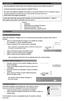 Este Guia Rápido do Usuário ajuda você a instalar e começar a usar o IRIScan Express 3. O software fornecido com este produto é o Readiris Pro 12. Para obter informações detalhadas sobre todos os recursos
Este Guia Rápido do Usuário ajuda você a instalar e começar a usar o IRIScan Express 3. O software fornecido com este produto é o Readiris Pro 12. Para obter informações detalhadas sobre todos os recursos
Sumário Etapa 1: Verificar os acessórios
 Este Guia Rápido do Usuário ajuda você a começar a usar o scanner IRIScan Pro 3 Cloud. Esse scanner é fornecido com os aplicativos de software Readiris Corporate 14 (PC e Mac), Cardiris Corporate 5 for
Este Guia Rápido do Usuário ajuda você a começar a usar o scanner IRIScan Pro 3 Cloud. Esse scanner é fornecido com os aplicativos de software Readiris Corporate 14 (PC e Mac), Cardiris Corporate 5 for
Usar Atalhos para a Rede. Logar na Rede
 GUIA DO USUÁRIO: NOVELL CLIENT PARA WINDOWS* 95* E WINDOWS NT* Usar Atalhos para a Rede USAR O ÍCONE DA NOVELL NA BANDEJA DE SISTEMA Você pode acessar vários recursos do software Novell Client clicando
GUIA DO USUÁRIO: NOVELL CLIENT PARA WINDOWS* 95* E WINDOWS NT* Usar Atalhos para a Rede USAR O ÍCONE DA NOVELL NA BANDEJA DE SISTEMA Você pode acessar vários recursos do software Novell Client clicando
Manual Captura S_Line
 Sumário 1. Introdução... 2 2. Configuração Inicial... 2 2.1. Requisitos... 2 2.2. Downloads... 2 2.3. Instalação/Abrir... 3 3. Sistema... 4 3.1. Abrir Usuário... 4 3.2. Nova Senha... 4 3.3. Propriedades
Sumário 1. Introdução... 2 2. Configuração Inicial... 2 2.1. Requisitos... 2 2.2. Downloads... 2 2.3. Instalação/Abrir... 3 3. Sistema... 4 3.1. Abrir Usuário... 4 3.2. Nova Senha... 4 3.3. Propriedades
Seu manual do usuário SONY ERICSSON W300I http://pt.yourpdfguides.com/dref/451486
 Você pode ler as recomendações contidas no guia do usuário, no guia de técnico ou no guia de instalação para SONY ERICSSON W300I. Você vai encontrar as respostas a todas suas perguntas sobre a SONY ERICSSON
Você pode ler as recomendações contidas no guia do usuário, no guia de técnico ou no guia de instalação para SONY ERICSSON W300I. Você vai encontrar as respostas a todas suas perguntas sobre a SONY ERICSSON
IMPORTAR OU EXPORTAR CERTIFICADOS E CHAVES PRIVADAS
 IMPORTAR OU EXPORTAR CERTIFICADOS E CHAVES PRIVADAS Você deve estar com logon de administrador para realizar essas etapas. Você pode importar um certificado para usá-lo no seu computador, ou pode exportá-lo
IMPORTAR OU EXPORTAR CERTIFICADOS E CHAVES PRIVADAS Você deve estar com logon de administrador para realizar essas etapas. Você pode importar um certificado para usá-lo no seu computador, ou pode exportá-lo
Atualização de computadores CCE para Windows 8.1 ATUALIZAÇÃO LIMPA
 Atualização de computadores CCE para Windows 8.1 ATUALIZAÇÃO LIMPA INSTALAÇÃO LIMPA O processo de Instalação Limpa irá remover todos os programas e arquivos de dados do seu computador, substituindo-os
Atualização de computadores CCE para Windows 8.1 ATUALIZAÇÃO LIMPA INSTALAÇÃO LIMPA O processo de Instalação Limpa irá remover todos os programas e arquivos de dados do seu computador, substituindo-os
Introdução ao QuarkXPress 10.0.1
 Introdução ao QuarkXPress 10.0.1 CONTEÚDO Conteúdo Documentos relacionados...3 Requisitos de Sistema...4 Requisitos do sistema: Mac OS X...4 Requisitos do sistema: Windows...4 Instalação: Mac OS...5 Inclusão
Introdução ao QuarkXPress 10.0.1 CONTEÚDO Conteúdo Documentos relacionados...3 Requisitos de Sistema...4 Requisitos do sistema: Mac OS X...4 Requisitos do sistema: Windows...4 Instalação: Mac OS...5 Inclusão
Como instalar Windows XP
 Como instalar Windows XP 1 Como instalar Windows XP Existem 2 opções para instalar XP: Opção A: para micro novo sem Sistema Operacional instalado (Exemplo de sistema operacional:windows 98, Windows 2000,
Como instalar Windows XP 1 Como instalar Windows XP Existem 2 opções para instalar XP: Opção A: para micro novo sem Sistema Operacional instalado (Exemplo de sistema operacional:windows 98, Windows 2000,
Motorola Phone Tools. Início Rápido
 Motorola Phone Tools Início Rápido Conteúdo Requisitos mínimos... 2 Antes da instalação Motorola Phone Tools... 3 Instalar Motorola Phone Tools... 4 Instalação e configuração do dispositivo móvel... 5
Motorola Phone Tools Início Rápido Conteúdo Requisitos mínimos... 2 Antes da instalação Motorola Phone Tools... 3 Instalar Motorola Phone Tools... 4 Instalação e configuração do dispositivo móvel... 5
Reparar inicialização BOOTMGR IS MISSING (Está ausente) Este erro indica que o setor de inicialização está danificado ou ausente.
 Reparar inicialização BOOTMGR IS MISSING (Está ausente) Este erro indica que o setor de inicialização está danificado ou ausente. Observação Para concluir estas etapas, você deve ter um disco de instalação
Reparar inicialização BOOTMGR IS MISSING (Está ausente) Este erro indica que o setor de inicialização está danificado ou ausente. Observação Para concluir estas etapas, você deve ter um disco de instalação
Capture Pro Software. Introdução. A-61640_pt-br
 Capture Pro Software Introdução A-61640_pt-br Introdução ao Kodak Capture Pro Software e Capture Pro Limited Edition Instalando o software: Kodak Capture Pro Software e Network Edition... 1 Instalando
Capture Pro Software Introdução A-61640_pt-br Introdução ao Kodak Capture Pro Software e Capture Pro Limited Edition Instalando o software: Kodak Capture Pro Software e Network Edition... 1 Instalando
Guia de Atualização Passo a Passo do Windows 8.1
 Guia de Atualização Passo a Passo do Windows 8.1 Instalação e atualização do Windows 8.1 Atualize o BIOS, aplicativos e drivers e execute o Windows Update Selecione o tipo de instalação Instale o Windows
Guia de Atualização Passo a Passo do Windows 8.1 Instalação e atualização do Windows 8.1 Atualize o BIOS, aplicativos e drivers e execute o Windows Update Selecione o tipo de instalação Instale o Windows
mobile PhoneTools Guia do Usuário
 mobile PhoneTools Guia do Usuário Conteúdo Requisitos...2 Antes da instalação...3 Instalar mobile PhoneTools...4 Instalação e configuração do telefone celular...5 Registro on-line...7 Desinstalar mobile
mobile PhoneTools Guia do Usuário Conteúdo Requisitos...2 Antes da instalação...3 Instalar mobile PhoneTools...4 Instalação e configuração do telefone celular...5 Registro on-line...7 Desinstalar mobile
1 Instalando o LimerSoft SisVendas em computadores Mac/Apple
 1 Instalando o LimerSoft SisVendas em computadores Mac/Apple Requisitos mínimos: Conhecimentos intermediários de informática, uma cópia genuína do Microsoft Windows. 1. Certifique-se de que seu sistema
1 Instalando o LimerSoft SisVendas em computadores Mac/Apple Requisitos mínimos: Conhecimentos intermediários de informática, uma cópia genuína do Microsoft Windows. 1. Certifique-se de que seu sistema
INTRODUÇÃO AO WINDOWS
 INTRODUÇÃO AO WINDOWS Paulo José De Fazzio Júnior 1 Noções de Windows INICIANDO O WINDOWS...3 ÍCONES...4 BARRA DE TAREFAS...5 BOTÃO...5 ÁREA DE NOTIFICAÇÃO...5 BOTÃO INICIAR...6 INICIANDO PROGRAMAS...7
INTRODUÇÃO AO WINDOWS Paulo José De Fazzio Júnior 1 Noções de Windows INICIANDO O WINDOWS...3 ÍCONES...4 BARRA DE TAREFAS...5 BOTÃO...5 ÁREA DE NOTIFICAÇÃO...5 BOTÃO INICIAR...6 INICIANDO PROGRAMAS...7
Auxiliar de instalação (Português Brasileiro) Primeiros passos
 Primeiros passos Auxiliar de instalação (Português Brasileiro) Agradecemos que você tenha optado por nosso produto e esperamos que esteja sempre satisfeito(a) com seu novo software da G DATA. Caso algo
Primeiros passos Auxiliar de instalação (Português Brasileiro) Agradecemos que você tenha optado por nosso produto e esperamos que esteja sempre satisfeito(a) com seu novo software da G DATA. Caso algo
Leia-me do Licenciamento em Rede
 Leia-me do Licenciamento em Rede Trimble Navigation Limited Divisão de Engenharia e da Construção 935 Stewart Drive Sunnyvale, California 94085 EUA Fone: +1-408-481-8000 Ligação gratuita (nos EUA): +1-800-874-6253
Leia-me do Licenciamento em Rede Trimble Navigation Limited Divisão de Engenharia e da Construção 935 Stewart Drive Sunnyvale, California 94085 EUA Fone: +1-408-481-8000 Ligação gratuita (nos EUA): +1-800-874-6253
NOTA: POR FAVOR, NÃO TENTE INSTALAR O SOFTWARE ANTES DE LER ESTE DOCUMENTO.
 INSITE BOLETIM DE INSTALAÇÃO Página 2: Instalando o INSITE Página 7: Removendo o INSITE NOTA: POR FAVOR, NÃO TENTE INSTALAR O SOFTWARE ANTES DE LER ESTE DOCUMENTO. A INSTALAÇÃO OU O USO INCORRETOS PODEM
INSITE BOLETIM DE INSTALAÇÃO Página 2: Instalando o INSITE Página 7: Removendo o INSITE NOTA: POR FAVOR, NÃO TENTE INSTALAR O SOFTWARE ANTES DE LER ESTE DOCUMENTO. A INSTALAÇÃO OU O USO INCORRETOS PODEM
Samsung Auto Backup FAQ
 Samsung Auto Backup FAQ Instalação P: Liguei a unidade de disco rígido externo da Samsung mas nada acontece. R: Verifique a conexão do cabo USB. A luz LED acende-se na unidade de disco rígido externo Samsung
Samsung Auto Backup FAQ Instalação P: Liguei a unidade de disco rígido externo da Samsung mas nada acontece. R: Verifique a conexão do cabo USB. A luz LED acende-se na unidade de disco rígido externo Samsung
Atualizando do Windows XP para o Windows 7
 Atualizando do Windows XP para o Windows 7 Atualizar o seu PC do Windows XP para o Windows 7 requer uma instalação personalizada, que não preserva seus programas, arquivos ou configurações. Às vezes, ela
Atualizando do Windows XP para o Windows 7 Atualizar o seu PC do Windows XP para o Windows 7 requer uma instalação personalizada, que não preserva seus programas, arquivos ou configurações. Às vezes, ela
Guia de instalação e ativação
 Guia de instalação e ativação Obrigado por escolher o memoq 2013, o melhor ambiente de tradução para tradutores freelance, agências e empresas de tradução. Este guia orienta o usuário no processo de instalação
Guia de instalação e ativação Obrigado por escolher o memoq 2013, o melhor ambiente de tradução para tradutores freelance, agências e empresas de tradução. Este guia orienta o usuário no processo de instalação
Solucionando Problemas
 Solucionando Problemas Por favor leia as sugestões abaixo quando a digitalização não está a processarse como esperava ou se encontrar qualquer problema no funcionamento do scanner. Se as soluções abaixo
Solucionando Problemas Por favor leia as sugestões abaixo quando a digitalização não está a processarse como esperava ou se encontrar qualquer problema no funcionamento do scanner. Se as soluções abaixo
Guia do usuário do PrintMe Mobile 3.0
 Guia do usuário do PrintMe Mobile 3.0 Visão geral do conteúdo Sobre o PrintMe Mobile Requisitos do sistema Impressão Solução de problemas Sobre o PrintMe Mobile O PrintMe Mobile é uma solução empresarial
Guia do usuário do PrintMe Mobile 3.0 Visão geral do conteúdo Sobre o PrintMe Mobile Requisitos do sistema Impressão Solução de problemas Sobre o PrintMe Mobile O PrintMe Mobile é uma solução empresarial
Google Drive: Acesse e organize seus arquivos
 Google Drive: Acesse e organize seus arquivos Use o Google Drive para armazenar e acessar arquivos, pastas e documentos do Google Docs onde quer que você esteja. Quando você altera um arquivo na web, no
Google Drive: Acesse e organize seus arquivos Use o Google Drive para armazenar e acessar arquivos, pastas e documentos do Google Docs onde quer que você esteja. Quando você altera um arquivo na web, no
Boot Camp Guia de Instalação & Configuração
 Boot Camp Guia de Instalação & Configuração 1 Conteúdo Capítulo 1 3 Boot Camp 3 Introdução 4 Do que necessita 4 Se já utilizou uma versão beta do Boot Camp 5 Actualização do Windows XP para Windows Vista
Boot Camp Guia de Instalação & Configuração 1 Conteúdo Capítulo 1 3 Boot Camp 3 Introdução 4 Do que necessita 4 Se já utilizou uma versão beta do Boot Camp 5 Actualização do Windows XP para Windows Vista
Follow-Up Acompanhamento Eletrônico de Processos (versão 3.0) Manual do Sistema. 1. Como acessar o sistema Requisitos mínimos e compatibilidade
 do Sistema Índice Página 1. Como acessar o sistema 1.1 Requisitos mínimos e compatibilidade 03 2. Como configurar o Sistema 2.1 Painel de Controle 2.2 Informando o nome da Comissária 2.3 Escolhendo a Cor
do Sistema Índice Página 1. Como acessar o sistema 1.1 Requisitos mínimos e compatibilidade 03 2. Como configurar o Sistema 2.1 Painel de Controle 2.2 Informando o nome da Comissária 2.3 Escolhendo a Cor
Atualização, backup e recuperação de software
 Atualização, backup e recuperação de software Guia do Usuário Copyright 2007 Hewlett-Packard Development Company, L.P. Microsoft é uma marca registrada da Microsoft Corporation nos Estados Unidos. As informações
Atualização, backup e recuperação de software Guia do Usuário Copyright 2007 Hewlett-Packard Development Company, L.P. Microsoft é uma marca registrada da Microsoft Corporation nos Estados Unidos. As informações
Sumário. Este Guia Rápido do Usuário ajuda você a começar a usar o IRIScan TM Mouse 2.
 Este Guia Rápido do Usuário ajuda você a começar a usar o IRIScan TM Mouse 2. As descrições fornecidas nesta documentação são baseadas nos sistemas operacionais Windows 7 e Mac OS X Mountain Lion. Leia
Este Guia Rápido do Usuário ajuda você a começar a usar o IRIScan TM Mouse 2. As descrições fornecidas nesta documentação são baseadas nos sistemas operacionais Windows 7 e Mac OS X Mountain Lion. Leia
Fazer backup de arquivos em um arquivo ou fita
 Fazer backup de arquivos em um arquivo ou fita Usando a interface do Windows 1.Abra o Backup. O Assistente de backup ou restauração é iniciado por padrão, a menos que ele esteja desativado. Você pode usar
Fazer backup de arquivos em um arquivo ou fita Usando a interface do Windows 1.Abra o Backup. O Assistente de backup ou restauração é iniciado por padrão, a menos que ele esteja desativado. Você pode usar
5.4.2 Laboratório opcional: Instalação do Windows 7
 5.4.2 Laboratório opcional: Instalação do Windows 7 Introdução Imprima e complete esse laboratório. Nesse laboratório, você irá instalar o sistema operacional Windows 7. Equipamento recomendado O seguinte
5.4.2 Laboratório opcional: Instalação do Windows 7 Introdução Imprima e complete esse laboratório. Nesse laboratório, você irá instalar o sistema operacional Windows 7. Equipamento recomendado O seguinte
Instruções para instalação do Virtual Lab (ChemLab 2.5 ou Physics 3.0)
 Instruções para instalação do Virtual Lab (ChemLab 2.5 ou Physics 3.0) 1. Pré-requisitos para instalação do Virtual Lab Windows XP, Windows Vista ou Windows 7 Adobe AIR instalado. Disponível em: http://get.adobe.com/br/air/
Instruções para instalação do Virtual Lab (ChemLab 2.5 ou Physics 3.0) 1. Pré-requisitos para instalação do Virtual Lab Windows XP, Windows Vista ou Windows 7 Adobe AIR instalado. Disponível em: http://get.adobe.com/br/air/
Thunder Pro II Gold Edition Manual de operações v 8.7 Rev:b
 Thunder Pro II Gold Edition Manual de operações v 8.7 Rev:b Este manual foi escrito exclusivamente para o chip Thunder Pro II Gold e será atualizado juntamente com as atualizações do chip, portanto acesse
Thunder Pro II Gold Edition Manual de operações v 8.7 Rev:b Este manual foi escrito exclusivamente para o chip Thunder Pro II Gold e será atualizado juntamente com as atualizações do chip, portanto acesse
Procedimentos para Reinstalação do Sisloc
 Procedimentos para Reinstalação do Sisloc Sumário: 1. Informações Gerais... 3 2. Criação de backups importantes... 3 3. Reinstalação do Sisloc... 4 Passo a passo... 4 4. Instalação da base de dados Sisloc...
Procedimentos para Reinstalação do Sisloc Sumário: 1. Informações Gerais... 3 2. Criação de backups importantes... 3 3. Reinstalação do Sisloc... 4 Passo a passo... 4 4. Instalação da base de dados Sisloc...
Tutorial Instalação Dual Boot Ubuntu e Windows XP Virtualização com VirtualBox
 System Technology Tutorial Instalação Dual Boot Ubuntu e Windows XP Virtualização com VirtualBox Weslley Barboza Tutorial para instalação de uma maquina virtual com dual boot utilizando Windows XP Professional
System Technology Tutorial Instalação Dual Boot Ubuntu e Windows XP Virtualização com VirtualBox Weslley Barboza Tutorial para instalação de uma maquina virtual com dual boot utilizando Windows XP Professional
Notas de versão do cliente Xerox EX Print Server Powered by Fiery para a Xerox igen4 Press, versão 3.0
 Notas de versão do cliente Xerox EX Print Server Powered by Fiery para a Xerox igen4 Press, versão 3.0 Este documento contém informações importantes sobre esta versão. Não se esqueça de fornecer essas
Notas de versão do cliente Xerox EX Print Server Powered by Fiery para a Xerox igen4 Press, versão 3.0 Este documento contém informações importantes sobre esta versão. Não se esqueça de fornecer essas
GUIA MUDANÇA E FORMATAÇÃO DE SERVIDOR - SLIM
 GUIA MUDANÇA E FORMATAÇÃO DE SERVIDOR - SLIM ÍNDICE ITEM Página 1. Objetivo... 3 2. Requisitos... 3 3. Diretório do Slim... 3 4. Procedimento para Transferência de Servidor... 3 4.1 Compartilhamento da
GUIA MUDANÇA E FORMATAÇÃO DE SERVIDOR - SLIM ÍNDICE ITEM Página 1. Objetivo... 3 2. Requisitos... 3 3. Diretório do Slim... 3 4. Procedimento para Transferência de Servidor... 3 4.1 Compartilhamento da
Instruções de instalação e remoção para os drivers de impressora PostScript e PCL do Windows Versão 8
 Instruções de instalação e remoção para os drivers de impressora PostScript e PCL do Windows Versão 8 Este arquivo ReadMe contém as instruções para a instalação dos drivers de impressora PostScript e PCL
Instruções de instalação e remoção para os drivers de impressora PostScript e PCL do Windows Versão 8 Este arquivo ReadMe contém as instruções para a instalação dos drivers de impressora PostScript e PCL
Manual de Instalação. SafeSign Standard 3.0.77. (Para MAC OS 10.7)
 SafeSign Standard 3.0.77 (Para MAC OS 10.7) 2/23 Sumário 1 Introdução... 3 2 Pré-Requisitos Para Instalação... 3 3 Ambientes Homologados... 4 4 Hardware Homologado... 4 5 Instruções de Instalação... 5
SafeSign Standard 3.0.77 (Para MAC OS 10.7) 2/23 Sumário 1 Introdução... 3 2 Pré-Requisitos Para Instalação... 3 3 Ambientes Homologados... 4 4 Hardware Homologado... 4 5 Instruções de Instalação... 5
Polycom RealPresence Content Sharing Suite Guia rápido do usuário
 Polycom RealPresence Content Sharing Suite Guia rápido do usuário Versão 1.2 3725-69877-001 Rev.A Novembro de 2013 Neste guia, você aprenderá a compartilhar e visualizar conteúdos durante uma conferência
Polycom RealPresence Content Sharing Suite Guia rápido do usuário Versão 1.2 3725-69877-001 Rev.A Novembro de 2013 Neste guia, você aprenderá a compartilhar e visualizar conteúdos durante uma conferência
Guia Rápido do Usuário. 1. Instalação do Readiris TM. 2. Como iniciar o Readiris TM
 Guia Rápido do Usuário Este Guia Rápido do Usuário foi elaborado para ajudar você a instalar e começar a usar o Readiris TM 15. Para obter informações detalhadas sobre todos os recursos do Readiris TM,
Guia Rápido do Usuário Este Guia Rápido do Usuário foi elaborado para ajudar você a instalar e começar a usar o Readiris TM 15. Para obter informações detalhadas sobre todos os recursos do Readiris TM,
GUIA MUDANÇA E FORMATAÇÃO DE SERVIDOR - MILLENNIUM
 GUIA MUDANÇA E FORMATAÇÃO DE SERVIDOR - MILLENNIUM ÍNDICE ITEM Página 1. Objetivo... 3 2. Requisitos... 3 3. Diretório do Millennium... 3 4. Procedimento para Transferência de Servidor... 3 4.1 Compartilhamento
GUIA MUDANÇA E FORMATAÇÃO DE SERVIDOR - MILLENNIUM ÍNDICE ITEM Página 1. Objetivo... 3 2. Requisitos... 3 3. Diretório do Millennium... 3 4. Procedimento para Transferência de Servidor... 3 4.1 Compartilhamento
Instalando o Sistema Operacional no SB-8200
 Instalando o Sistema Operacional no SB-8200 Versão 1.0 Opção 1: INSTALAÇÃO DO POS READY A PARTIR DE UM PENDRIVE Preparando o PEN DRIVE para instalação da imagem do POS Ready Para proceder com a instalação
Instalando o Sistema Operacional no SB-8200 Versão 1.0 Opção 1: INSTALAÇÃO DO POS READY A PARTIR DE UM PENDRIVE Preparando o PEN DRIVE para instalação da imagem do POS Ready Para proceder com a instalação
SISTEMAS OPERACIONAIS LIVRES. Professor Carlos Muniz
 SISTEMAS OPERACIONAIS LIVRES Agendar uma tarefa Você deve estar com logon de administrador para executar essas etapas. Se não tiver efetuado logon como administrador, você só poderá alterar as configurações
SISTEMAS OPERACIONAIS LIVRES Agendar uma tarefa Você deve estar com logon de administrador para executar essas etapas. Se não tiver efetuado logon como administrador, você só poderá alterar as configurações
Leia antes de utilizar. Sistema de Software de Desenho de Bordados Personalizados. Guia de Instalação
 Leia antes de utilizar Sistema de Software de Desenho de Bordados Personalizados Guia de Instalação Leia este guia antes de abrir o pacote do CD-ROM Obrigado por adquirir este software. Antes de abrir
Leia antes de utilizar Sistema de Software de Desenho de Bordados Personalizados Guia de Instalação Leia este guia antes de abrir o pacote do CD-ROM Obrigado por adquirir este software. Antes de abrir
Seu manual do usuário EPSON LQ-630 http://pt.yourpdfguides.com/dref/1120693
 Você pode ler as recomendações contidas no guia do usuário, no guia de técnico ou no guia de instalação para. Você vai encontrar as respostas a todas suas perguntas sobre a no manual do usuário (informação,
Você pode ler as recomendações contidas no guia do usuário, no guia de técnico ou no guia de instalação para. Você vai encontrar as respostas a todas suas perguntas sobre a no manual do usuário (informação,
Manual Equipamento ST10 Flasher Rev. 1
 Maio de 2014 2 Sumário Introdução:... 3 Acessórios utilizados:... 4 Instalação:... 5 Abrindo e Conhecendo o Software:... 10 SET PORT... 11 RELOAD MONITOR... 13 BlankCheck... 14 ERASE FLASH... 14 DUMP...
Maio de 2014 2 Sumário Introdução:... 3 Acessórios utilizados:... 4 Instalação:... 5 Abrindo e Conhecendo o Software:... 10 SET PORT... 11 RELOAD MONITOR... 13 BlankCheck... 14 ERASE FLASH... 14 DUMP...
 MANUAL CFTV DIGITAL - LINHA LIGHT 16 CANAIS 120 FPS / VID 120-LI CONFIGURAÇÃO DO COMPUTADOR 16 Canais - 120 FPS Processador Dual Core 2.0GHZ ou superior; Placa Mãe Intel ou Gigabyte com chipset Intel;
MANUAL CFTV DIGITAL - LINHA LIGHT 16 CANAIS 120 FPS / VID 120-LI CONFIGURAÇÃO DO COMPUTADOR 16 Canais - 120 FPS Processador Dual Core 2.0GHZ ou superior; Placa Mãe Intel ou Gigabyte com chipset Intel;
Usando o Conjunto de Discos de Recuperação do Windows 8
 Usando o Conjunto de Discos de Recuperação do Windows 8 Nota: Os procedimentos descritos nesta publicação estão sujeitos a alterações. Para obter os procedimentos de recuperação mais atualizados, vá para
Usando o Conjunto de Discos de Recuperação do Windows 8 Nota: Os procedimentos descritos nesta publicação estão sujeitos a alterações. Para obter os procedimentos de recuperação mais atualizados, vá para
Atualização, backup e recuperação de software
 Atualização, backup e recuperação de software Guia do Usuário Copyright 2006 Hewlett-Packard Development Company, L.P. Microsoft e Windows são marcas registradas da Microsoft Corporation nos EUA. As informações
Atualização, backup e recuperação de software Guia do Usuário Copyright 2006 Hewlett-Packard Development Company, L.P. Microsoft e Windows são marcas registradas da Microsoft Corporation nos EUA. As informações
TeamViewer 9 Manual Wake-on-LAN
 TeamViewer 9 Manual Wake-on-LAN Rev 9.2-12/2013 TeamViewer GmbH Jahnstraße 30 D-73037 Göppingen www.teamviewer.com Sumário 1 Sobre Wake-on-LAN... 3 2 Requisitos... 4 3 Configuração do Windows... 5 3.1
TeamViewer 9 Manual Wake-on-LAN Rev 9.2-12/2013 TeamViewer GmbH Jahnstraße 30 D-73037 Göppingen www.teamviewer.com Sumário 1 Sobre Wake-on-LAN... 3 2 Requisitos... 4 3 Configuração do Windows... 5 3.1
Guia de instalação Command WorkStation 5.6 com o Fiery Extended Applications 4.2
 Guia de instalação Command WorkStation 5.6 com o Fiery Extended Applications 4.2 O Fiery Extended Applications Package (FEA) v4.2 contém aplicativos do Fiery para realizar tarefas associadas a um Fiery
Guia de instalação Command WorkStation 5.6 com o Fiery Extended Applications 4.2 O Fiery Extended Applications Package (FEA) v4.2 contém aplicativos do Fiery para realizar tarefas associadas a um Fiery
Visão Geral sobre o tutorial de Utilização de
 Tutorial de Utilização de Impressoras Não Fiscais no NFC-e Visão Geral sobre o tutorial de Utilização de Impressoras Não Fiscais no NFC-e O intuito deste tutorial é descrever com detalhes técnicos como
Tutorial de Utilização de Impressoras Não Fiscais no NFC-e Visão Geral sobre o tutorial de Utilização de Impressoras Não Fiscais no NFC-e O intuito deste tutorial é descrever com detalhes técnicos como
Guia de instalação Command WorkStation 5.5 com o Fiery Extended Applications 4.1
 Guia de instalação Command WorkStation 5.5 com o Fiery Extended Applications 4.1 Sobre o Fiery Extended Applications O Fiery Extended Applications (FEA) 4.1 é um pacote dos seguintes aplicativos para uso
Guia de instalação Command WorkStation 5.5 com o Fiery Extended Applications 4.1 Sobre o Fiery Extended Applications O Fiery Extended Applications (FEA) 4.1 é um pacote dos seguintes aplicativos para uso
3. No painel da direita, dê um clique com o botão direito do mouse em qualquer espaço livre (área em branco).
 Permissões de compartilhamento e NTFS - Parte 2 Criando e compartilhando uma pasta - Prática Autor: Júlio Battisti - Site: www.juliobattisti.com.br Neste tópico vamos criar e compartilhar uma pasta chamada
Permissões de compartilhamento e NTFS - Parte 2 Criando e compartilhando uma pasta - Prática Autor: Júlio Battisti - Site: www.juliobattisti.com.br Neste tópico vamos criar e compartilhar uma pasta chamada
Manual de Instalação. Windows XP. Desenvolvedores: Patrick Duarte, Rodrigo dos Santos. Setembro de 2014.
 Manual de Instalação Windows XP Desenvolvedores: Patrick Duarte, Rodrigo dos Santos. Setembro de 2014. 1 SUMÁRIO OBJETIVO DO MANUAL:...03 REQUISITOS MÍNIMOS:...03 PROCESSO DE INSTALAÇÃO:...04 3.1 Documentos
Manual de Instalação Windows XP Desenvolvedores: Patrick Duarte, Rodrigo dos Santos. Setembro de 2014. 1 SUMÁRIO OBJETIVO DO MANUAL:...03 REQUISITOS MÍNIMOS:...03 PROCESSO DE INSTALAÇÃO:...04 3.1 Documentos
BACKUP ONLINE PASSOS PARA CONFIGURAÇÃO INICIAL DO PRODUTO
 BACKUP ONLINE PASSOS PARA CONFIGURAÇÃO INICIAL DO PRODUTO Criação de Conta de Usuário...03 Edição da Conta de Usuário...10 Download do Backup Online Embratel...10 Descrição dos Conjuntos de Cópia de Segurança...19
BACKUP ONLINE PASSOS PARA CONFIGURAÇÃO INICIAL DO PRODUTO Criação de Conta de Usuário...03 Edição da Conta de Usuário...10 Download do Backup Online Embratel...10 Descrição dos Conjuntos de Cópia de Segurança...19
Kobo Desktop. Manual do Usuário
 Kobo Desktop Manual do Usuário Kobo Desktop Manual Do Usuário Índice Sobre o Kobo Desktop... 4 Como baixar e instalar o Kobo Desktop... 5 Como instalar o Kobo Desktop para Windows... 5 Como instalar o
Kobo Desktop Manual do Usuário Kobo Desktop Manual Do Usuário Índice Sobre o Kobo Desktop... 4 Como baixar e instalar o Kobo Desktop... 5 Como instalar o Kobo Desktop para Windows... 5 Como instalar o
INSTALANDO O UBUNTU PELA IMAGEM ISO OU LIVE-USB DA UFV PASSO-A-PASSO.
 INSTALANDO O UBUNTU PELA IMAGEM ISO OU LIVE-USB DA UFV PASSO-A-PASSO. 1 - Qual arquitetura devo usar para instalar no meu computador, 32bits ou 64bits? a) Simplificando bastante para ter uma opção viável,
INSTALANDO O UBUNTU PELA IMAGEM ISO OU LIVE-USB DA UFV PASSO-A-PASSO. 1 - Qual arquitetura devo usar para instalar no meu computador, 32bits ou 64bits? a) Simplificando bastante para ter uma opção viável,
Atualização, backup e recuperação de software
 Atualização, backup e recuperação de software Guia do Usuário Copyright 2006 Hewlett-Packard Development Company, L.P. Microsoft e Windows são marcas registradas da Microsoft Corporation nos EUA. As informações
Atualização, backup e recuperação de software Guia do Usuário Copyright 2006 Hewlett-Packard Development Company, L.P. Microsoft e Windows são marcas registradas da Microsoft Corporation nos EUA. As informações
Qlik Sense Desktop. Qlik Sense 1.1 Copyright 1993-2015 QlikTech International AB. Todos os direitos reservados.
 Qlik Sense Desktop Qlik Sense 1.1 Copyright 1993-2015 QlikTech International AB. Todos os direitos reservados. Copyright 1993-2015 QlikTech International AB. Todos os direitos reservados. Qlik, QlikTech,
Qlik Sense Desktop Qlik Sense 1.1 Copyright 1993-2015 QlikTech International AB. Todos os direitos reservados. Copyright 1993-2015 QlikTech International AB. Todos os direitos reservados. Qlik, QlikTech,
Windows. Atualizar o firmware para unidades de comunicações UT-1. Prepare-se
 Atualizar o firmware para unidades de comunicações UT- Windows Obrigado por ter escolhido um produto Nikon. Este guia descreve como atualizar o firmware para unidades de comunicações UT-. Se você não tiver
Atualizar o firmware para unidades de comunicações UT- Windows Obrigado por ter escolhido um produto Nikon. Este guia descreve como atualizar o firmware para unidades de comunicações UT-. Se você não tiver
Manual de Atualização Versão 3.6.4.
 Manual de Atualização Versão 3.6.4. Sumário 1. AVISO... 1 2. INTRODUÇÃO... 2 3. PREPARAÇÃO PARA ATUALIZAÇÃO... 3 4. ATUALIZANDO GVCOLLEGE E BASE DE DADOS... 7 5. HABILITANDO NOVAS VERSÕES DO SISTEMA....
Manual de Atualização Versão 3.6.4. Sumário 1. AVISO... 1 2. INTRODUÇÃO... 2 3. PREPARAÇÃO PARA ATUALIZAÇÃO... 3 4. ATUALIZANDO GVCOLLEGE E BASE DE DADOS... 7 5. HABILITANDO NOVAS VERSÕES DO SISTEMA....
GUIA INTEGRA SERVICES E STATUS MONITOR
 GUIA INTEGRA SERVICES E STATUS MONITOR 1 - Integra Services Atenção: o Integra Services está disponível a partir da versão 2.0 do software Urano Integra. O Integra Services é um aplicativo que faz parte
GUIA INTEGRA SERVICES E STATUS MONITOR 1 - Integra Services Atenção: o Integra Services está disponível a partir da versão 2.0 do software Urano Integra. O Integra Services é um aplicativo que faz parte
CONFIGURAÇÃO MINIMA EXIGIDA:
 Este tutorial parte do princípio que seu usuário já possua conhecimentos básicos sobre hardware, sistema operacional Windows XP ou superior, firewall, protocolo de rede TCP/IP e instalação de software.
Este tutorial parte do princípio que seu usuário já possua conhecimentos básicos sobre hardware, sistema operacional Windows XP ou superior, firewall, protocolo de rede TCP/IP e instalação de software.
ProGriD. Manual de Instalação
 ProGriD Manual de Instalação IBGE Instituto Brasileiro de Geografia e Estatística Avenida Brasil, 15671 Rio de Janeiro, RJ 21241-051 Brasil Junho de 2009 Diferença entre versões anteriores a este documento
ProGriD Manual de Instalação IBGE Instituto Brasileiro de Geografia e Estatística Avenida Brasil, 15671 Rio de Janeiro, RJ 21241-051 Brasil Junho de 2009 Diferença entre versões anteriores a este documento
Atualização, Backup e Recuperação de Software. Número de Peça: 405533-201
 Atualização, Backup e Recuperação de Software Número de Peça: 405533-201 Janeiro de 2006 Sumário 1 Atualizações de Software Recebimento Automático de Atualizações de Software HP...................................
Atualização, Backup e Recuperação de Software Número de Peça: 405533-201 Janeiro de 2006 Sumário 1 Atualizações de Software Recebimento Automático de Atualizações de Software HP...................................
Atualização, backup e recuperação de software
 Atualização, backup e recuperação de software Guia do usuário Copyright 2007 Hewlett-Packard Development Company, L.P. Windows é uma marca registrada nos Estados Unidos da Microsoft Corporation. As informações
Atualização, backup e recuperação de software Guia do usuário Copyright 2007 Hewlett-Packard Development Company, L.P. Windows é uma marca registrada nos Estados Unidos da Microsoft Corporation. As informações
COMO INSTALAR O CATÁLOGO
 Este guia tem por finalidade detalhar as etapas de instalação do catálogo e assume que o arquivo de instalação já foi baixado de nosso site. Caso não tenho sido feita a etapa anterior favor consultar o
Este guia tem por finalidade detalhar as etapas de instalação do catálogo e assume que o arquivo de instalação já foi baixado de nosso site. Caso não tenho sido feita a etapa anterior favor consultar o
Manual Instalação, Configuração e Atualização FullCopyConvert Data FullCopyConvertService
 Manual Instalação, Configuração e Atualização FullCopyConvert Data FullCopyConvertService Revisão: Maio / 2015 Sumário Bem-vindo ao FullCopyConvert! Estas instruções irá guiá-lo através da instalação do
Manual Instalação, Configuração e Atualização FullCopyConvert Data FullCopyConvertService Revisão: Maio / 2015 Sumário Bem-vindo ao FullCopyConvert! Estas instruções irá guiá-lo através da instalação do
